Съществува консенсус, че е твърде много време за екраналошо за вас, но е трудно да се измъкнете от екраните Ако не гледате телефона си, вероятно сте на работния си плот и не всеки има възможност просто да го изключи и да си почине. Един скорошен метод за изсветляване на натоварването от постоянно гледане на екран е да го оцветете в по-топъл цвят. Този метод е въведен първо от приложение на име Flux, но в macOS вече е функция, наречена Night Shift. Можете да планирате Night Shift на macOS, точно както можете на iOS. Ето как.
График нощна смяна
Night Shift беше въведен в macOS Sierra, така че трябва да използвате поне тази версия на операционната система.
Отворете приложението System Preferences и отидете на предпочитанията за показване. Ще видите раздел Night Shift. Изберете го.

По подразбиране Night Shift е изключен. За да го включите по график, отворете падащото меню „График“.
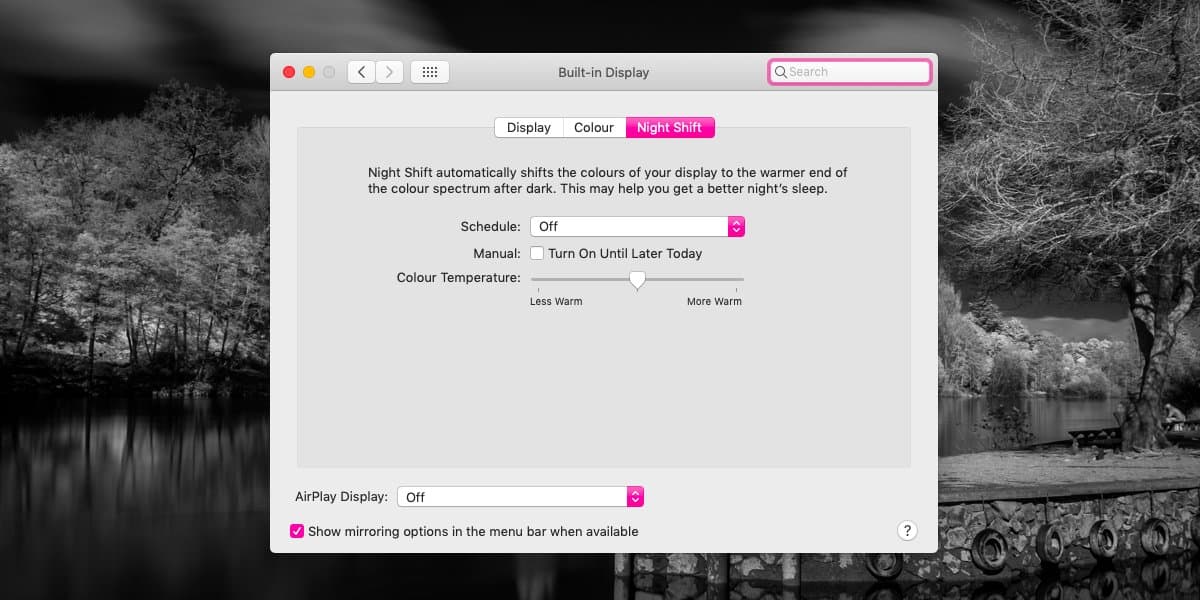
Има два начина да планирате Night Shift. Можете да го планирате да работи с времето за изгрев и залез за вашето местоположение или можете да зададете персонализиран график.
Графикът на изгрева / залеза позволява нощна смянана macOS, когато залезите във вашия район и го изключват при изгревите. Това означава, че щом вечерта екранът ви ще бъде оцветен в по-топъл цвят. Когато стане сутрин, екранът ще се върне в естественото си синьо.
Персонализираният график ви позволява да зададете началния и крайния час на Night Shift на всичко, което желаете. Не е обвързан със залез / изгрев. Можете да го настроите да бъде активиран за всеки период от време.
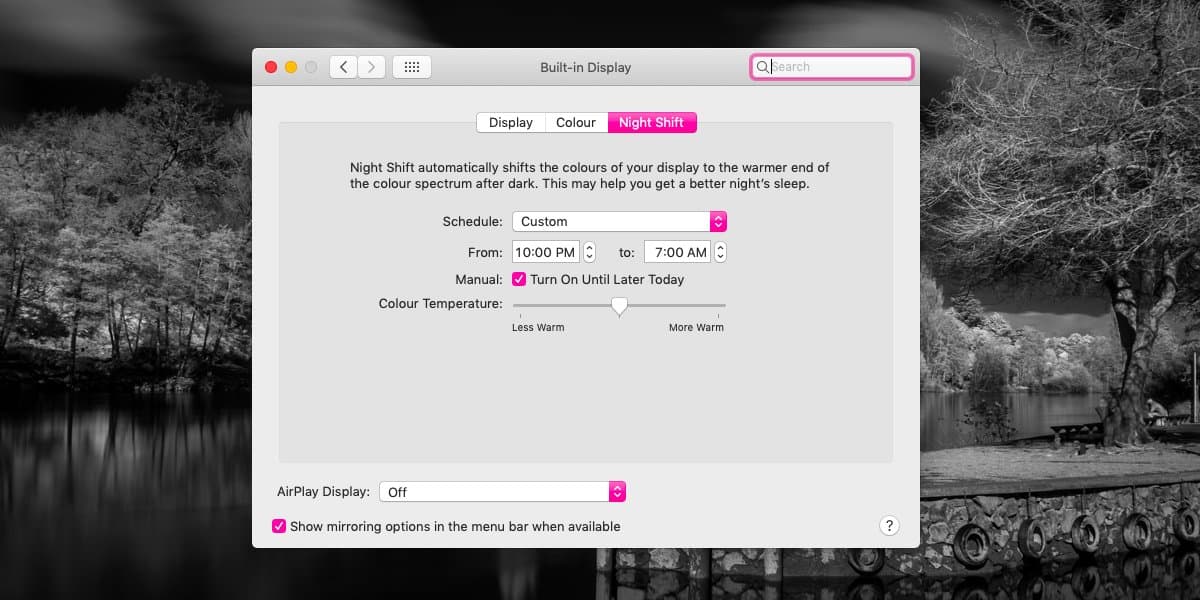
След като сте активирали Night Shift или в macOSчрез персонализираната опция или опцията „Залез към изгрев“ можете да промените колко топъл е екранът ви, когато е активиран. Използвайте плъзгача „Цветна температура“, за да го зададете на по-топъл или по-хладен цвят.
Трябва да споменем, че оттенъкът на екрана не го правиоказват влияние върху екранните снимки. Ако правите снимки на екрана често и се притеснявате, оранжевият нюанс на Night Shift ще се отрази върху тях, не бъдете. Всички скрийншоти изглеждат сякаш няма оттенък. Предишната екранна снимка беше направена с включена Night Shift и в нея няма оранжево.
Ако използвате много по-стара версия на macOS, която няма Night Shift, помислете да използвате популярното приложение Flux. Също така е добра идея да помислите за надграждане до най-новата версия на macOS.
Ако сте в Windows 10, има подобна функция, вградена в него. Потребителите на Linux също могат да тонират екраните си с по-топъл цвят.












Коментари